دلایل شارژ نشدن و روشن نشدن اپل واچ
داشتن و استفاده از اپل واچ به شما در یادآوری و پیگیری اهداف برنامه ریزی شده، فعالیت های ورزشی و بسیاری از کارهای دیگر کمک می کند. اما گاهی ممکن است به دلایل نامعلومی اپل واچ تان شارژ و یا روشن نشود. در صورت بروز چنین مشکلی، برای کاربران این سوال پیش می آید که چرا اپل واچ من بعد از خاموش شدن و یا فریز شدن صفحه نمایش آن حتی با فشار دادن دکمه های آن و ضربه زدن به صفحه نمایش، روشن نمی شود.
دلایل مختلفی می تواند باعث شارژ نشدن و یا روشن نشدن صفحه نمایش اپل واچ شود. پس اگر شما هم با چنین مشکلی مواجه هستید نگران نباشید زیرا ما در این مقاله قصد داریم تا دلایل و راه های برطرف کردن این مشکل را توضیح دهیم پس تا پایان همراه ما باشید.
اما قبل از هر چیز بهتر است به دلایلی که باعث شارژ نشدن و یا روشن نشدن صفحه نمایش اپل واچ می شوند اشاره کنیم.
چرا اپل واچ من روشن نمی شود؟
برای پاسخ به این سوال، حداقل یکی از موارد زیر ممکن است دلیل روشن نشدن اپل واچ شما باشد.
- مشکل باتری و تخلیه شدن زود هنگام آن.
- کابل شارژ اپل واچ شما معیوب است.
- آداپتور شارژر اپل واچ مشکل دارد.
- حالت Power Reserve یا Low Power Mode اپل واچ شما فعال است.
- حالت Screen Curtain اپل واچ فعال است.
- مشکل از watchOS اپل واچ است.
- مشکلات نرم افزاری.
- مشکلات سخت افزاری.
در صورت روشن نشدن اپل واچ چه باید کرد؟
اکنون که مشکل احتمالی شارژ نشدن و یا روشن روشن نشدن اپل واچ تان را می دانید، مراحل زیر را قبل از اقدام برای تعمیر اپل واچ تان امتحان کنید.
از شارژ شدن اپل واچ تان مطمئن شوید
هنگامی که برای شارژ ساعت، کابل شارژ مغناطیسی را به اپل واچ متصل می کنید، یک رعد و برق سبز رنگ روی صفحه نمایش ساعت ظاهر می شود. و در صورتیکه اپل واچ شما به نسخه watchOS 9 بروز شده و در حالت Low Power Mode باشد نماد ها، زمان و تاریخ همگی زرد رنگ به شما نمایش داده می شود.



در صورتیکه اپل واچ شما به شارژ نیاز داشته باشد، یک رعدو برق قرمز رنگ روی صفحه ساعت ظاهر می شود و برای نمایش صفحه ساعت ممکن است لازم باشد تا دکمه کناری ساعت را فشار دهید. زمانیکه شما اپل واچ تان را به شارژ متصل می کنید، رعد و برق قرمز رنگ به رنگ سبز یا زرد تغییر می کند. همچنین در صورتیکه بر روی صفحه نمایش شما نماد کابل و رعد و برق قرمز ظاهر می شود بدین معناست، که اپل واچ تان نیاز به شارژ دارد و باید حداقل برای 30 دقیقه آن را شارژ کنید.



در صورت شارژ نشدن اپل واچ چه باید کرد؟
همانطور که در بالا نیز اشاره شد یکی از دلایل روشن نشدن اپل واچ، نداشتن شارژ کافی است. در این صورت کابل شارژ مغناطیسی را به منبع انرژی (منبع انرژی مثل: آداپتور شارژ و یا پورت USB) وصل کرده و سر دیگر آن را به اپل واچ تان متصل کنید. در صورت شارژ نشدن اپل واچ تان مراحل زیر را دنبال و امتحان کنید.
- از سالم بودن کابل و آداپتور شارژ اپل واچ مطمئن شوید و حتی الامکان از کابل و آداپتور های اورجینال و تایید شده برای شارژ استفاده کنید. در صورت نیاز کابل و آداپتور شارژ دیگری را برای اینکار امتحان کنید.
- ممکن است بر روی صفحه مغناطیسی کابل شارژ پوشش پلاستیکی وجود داشته باشد. در این صورت پوشش پلاستیکی را کاملا جدا کنید.
- از تمیز بودن پشت اپل واچ و شارژر مغناطیسی مطمئن شوید.
- به دلیل خاصیت آهن ربایی که شارژ اپل واچ دارد، زمانیکه آن را به پشت ساعت نزدیک می کنید این دو به هم متصل می شوند. ولی گاهی ممکن است شارژر و ساعت به درستی به هم وصل نشوند. در این صورت صفحه شارژ را کمی جابجا کنید تا در مکان درست خودش قرار بگیرد.
- اگر ساعت شما همچنان شارژ نمی شود، اپل واچ تان را Force Restart کنید. برای اینکار کافیست تا دکمه کناری و تاج دیجیتالی را همزمان نگه دارید تا لوگوی اپل بر روی صفحه ساعت ظاهر شود.
ویژگی های Voice Over و Screen Curtain را خاموش کنید
Screen Curtian یکی از ویژگی های اپل واچ است که برای افراد کم بینا طراحی شده است. زمانی که این ویژگی فعال باشد دستگاه با صدا و از ویژگی Voice Over استفاده می کند. استفاده از این ویژگی ها صفحه نمایش اپل واچ را حتی در صورت روشن بودن کاملا سیاه می کند به طوریکه چیزی روی صفحه نمایش نشان داده نمی شود.
در صورت سیاه بودن و یا روشن نشده اپل واچ مطمئن شوید که ویژگی های Voice Over و Screen Curtain غیر فعال هستند.
برای غیر فعال کردن Voice Over و Screen Curtain کافیست تا مراحل زیر را دنبال کنید:
- از طریق آیفون تان وارد برنامه Watch شوید.
- در زبانه My Watch وارد قسمت Accessibility شوید.
- بر روی Voice Over ضربه بزنید.
- در این قسمت مطمئن شوید گزینه Voice Over و Screen Curtain خاموش است.
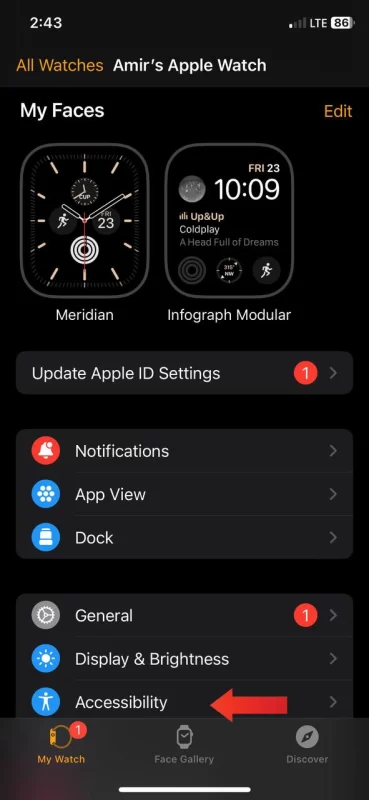

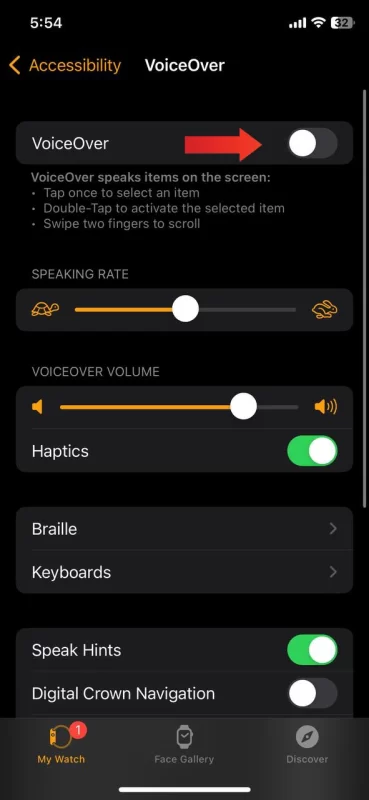
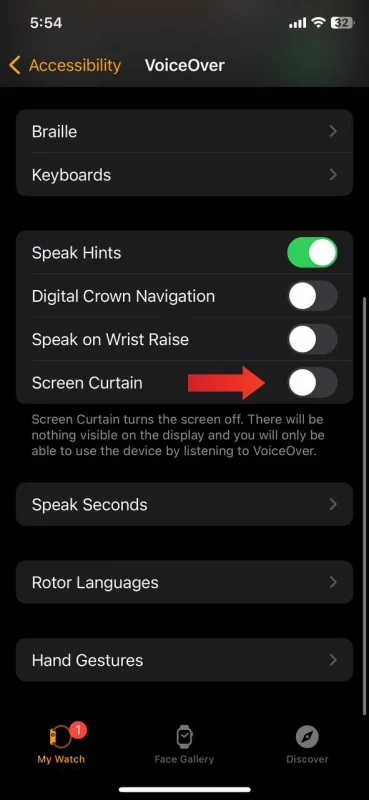
حالات Power Reserve یا Low Power Mode را خاموش کنید
گاهی ممکن است دسترسی به شارژر نداشته باشید و برای بیشتر روشن نگه داشتن اپل واچ تان آن را به طور عمدی یا سهوی وارد حالت ذخیره انرژی کنید. هنگامی که اپل واچ تان در این حالت قرار می گیرد تقریبا تمام عملکرد های ساعت به خصوص صفحه نمایش آن به طور خودکار خاموش می شوند.
برای خروج از این حالت کافیست تا دکمه کناری ساعت و تاج دیجیتالی را به طور همزمان فشار داده و برای حداقل 10 ثانیه نگه دارید تا لوگوی اپل روی صفحه نمایش داده شود. با اینکار اپل واچ شما مجددا راه اندازی شده و از حالت ذخیره انرژی خارج می شود.
اگر همچنان با انجام مراحل بالا مشکل برطرف نشد چکار باید کرد؟
در صورتیکه راه حل های گفته شده را انجام دادید و همچنان اپل واچ تان شارژ یا روشن نمی شود باید برای برطرف کردن مشکل تان از یک متخصص کمک بگیرید. کار شناسان ما در فیکس لند همواره آماده پاسخگویی به سوالات و برطرف کردن مشکلات شما هستند.
در پایان امیدواریم این مطلب برای شما مفید بوده باشد.



